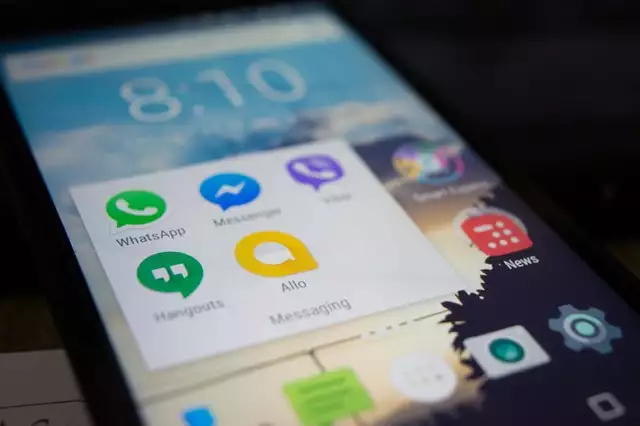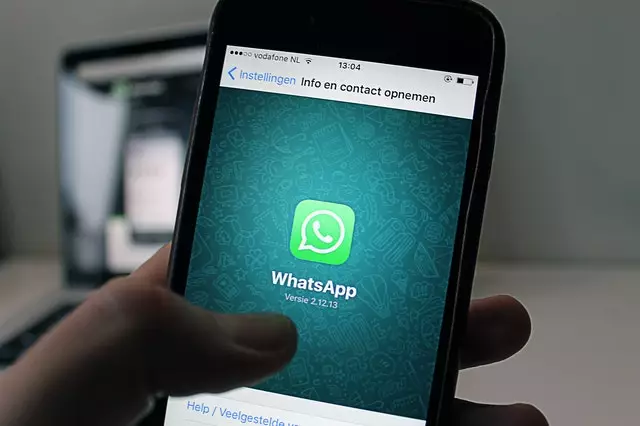Brilio.net - WhatsApp merupakan salah satu aplikasi perpesanan instan yang populer di berbagai kalangan di seluruh dunia. Selain soal chatting, WhatsApp juga unggul dalam hal panggilan suara seperti telepon reguler. Namun, akan ada momen di mana pengguna memiliki percakapan suara yang penting dan ingin merekamnya. Hasil rekaman ini bisa dijadikan sebagai bukti atau hanya sebagai koleksi untuk dijadikan memori.
Jika pengguna iPhone bisa dengan langsung merekam panggilan suara lewat Pengaturan, pengguna Android masih membutuhkan aplikasi tambahan untuk merekam panggilan suara di WhatsApp. Berharap saja ya, siapa tahu WhatsApp akan memungkinkan merekam panggilan suara langsung di aplikasinya di masa yang akan datang.
Dihimpun brilio.net dari berbagai sumber pada Kamis (14/10), ini cara praktis yang bisa kamu coba untuk merekam panggilan suara WhatsApp di Android dan iPhone.
Cara merekam panggilan suara WhatsApp di Android
foto: Pexels/@Alok Sharma
1. Temukan dan download aplikasi Call Recorder Cube ACR melalui Play Store.
2. Setelah didownload, buka aplikasi tersebut dan beri izin akses microphone, daftar kontak, penyimpanan, dan akses lainnya untuk memudahkan proses perekaman.
3. Klik Grant Permissions.
4. Setelah itu, buka aplikasi WhatsApp seperti biasa dan lakukan panggilan.
5. Di halaman panggilan tersebut akan muncul widget Call Recorder berupa shortcut.
6. Untuk mulai merekam panggilan, klik ikon microphone pada widget.
7. Jika rekamannya dirasa sudah selesai, tinggal klik lagi ikon microphone untuk menghentikan rekaman.
8. Secara otomatis, hasil rekaman akan tersimpan di smartphone.
Yang menarik dari aplikasi Call Recorder Cube ACR, tidak hanya untuk merekam panggilan suara di WhatsApp saja, tetapi juga bisa digunakan untuk media sosial seperti Facebook Messenger, Line, Skype, dan lain-lain. Mengenai kualitas, hasil rekaman dari aplikasi ini juga cukup jernih dan prosesnya sangat mudah.
Kelebihan lain dari aplikasi ini terdapatnya fitur silent mode agar tanda merekam tidak diketahui orang lain. Aplikasi Call Recorder Cube ACR juga dilengkapi dengan fitur shake to mark untuk memberi tanda pada bagian penting saat rekaman berlangsung. Caranya cukup dengan menggoyangkan ponsel saja.
Cara merekam panggilan suara WhatsApp di iPhone
foto: Pexels/@Anton
1. Buka Settings atau Pengaturan.
2. Pilih Pusat Kontrol.
3. Lalu klik Kustomisasi.
4. Cari dan klik ikon Plus yang berada di samping rekaman layar.
5. Untuk mengakses pusat kendali, tinggal geser ke atas.
6. Lalu klik recording ikon microphone untuk merekam panggilan WhatsApp.
Jika kamu memiliki Macbook, lakukan pengaturan dengan langkah berikut:
1. Sambungkan iPhone ke Macbook.
2. Klik notifikasi Trust this Computer on the iPhone.
3. Buka aplikasi Quicktime.
4. Lalu pilih New Audio Recording.
5. Lihat tanda panah yang berada di dekat ikon record, lalu pilih iPhone.
6. Tinggal klik record untuk merekam panggilan suara WhatsApp.
7. Jika sudah selesai, klik tombol stop dan hasil rekaman akan tersimpan di Macbook secara otomatis.
Recommended By Editor
- 7 Langkah backup data WhatsApp di Google Drive, chat bisa dipulihkan
- 7 Langkah share lokasi di WhatsApp secara realtime
- WhatsApp akan luncurkan fitur jeda rekaman suara bagi pengguna Android
- 5 Ciri WhatsApp diblokir orang lain, tulisan 'online' tidak terlihat
- 9 Cara memperbaiki WhatsApp yang tidak bisa video call di Android